Работать с базой знаний
База знаний — каталог часто задаваемых вопросов и ответов на них. Сотрудники добавляют статьи в базу знаний, а абоненты могут прочитать их в личном кабинете.
Работая с базой знаний, менеджер может:
- создавать каталоги;
- добавлять в них статьи;
- редактировать и удалять каталоги.
- редактировать и удалять статьи;
Вся работа происходит в разделе «HelpDesk» — «Знания».
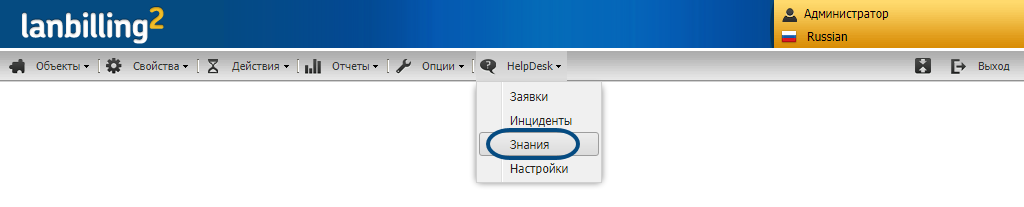
Создать каталог
-
Нажмите «Добавить».

-
В открывшемся окне укажите тему каталога.
-
Выберите класс инцидента — ошибки, с которой может столкнуться абонент в личном кабинете. Все статьи в каталоге будут отвечать на вопросы по этому классу.

-
При создании каталога нужно сразу добавить первую статью. Если у вас ещё нет готовой статьи, добавьте черновик. Для этого установите флаг «Служебное» — он скроет статью из личных кабинетов абонентов. В дальнейшем черновик можно отредактировать, снять флаг и опубликовать статью.

-
Введите текст статьи в поле «Сообщение». Используйте язык разметки HTML.
-
Вы можете прикрепить любой файл. Например, документ с более подробной инструкцией.
-
Нажмите «Сохранить».
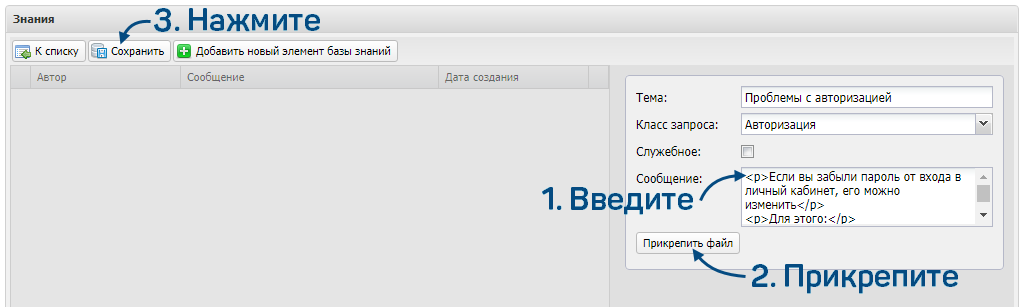
Каталог и первая статья созданы.
Добавить статью в каталог
В каталог можно добавить неограниченное количество статей.
-
Откройте каталог.

-
Нажмите «Добавить новый элемент базы знаний».

-
Введите сообщение с помощью языка разметки HTML и нажмите «Сохранить».
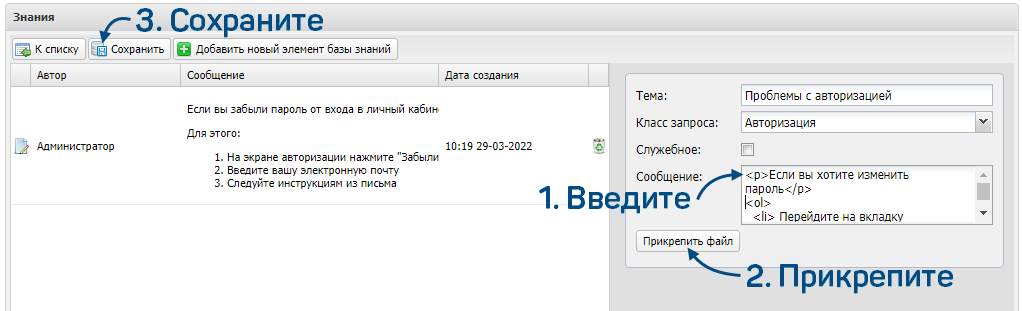
Статья создана, теперь абоненты могут посмотреть её в личном кабинете.
Изменить или удалить каталог
Вы можете изменить тему или класс каталога. Для этого откройте его и ![]()
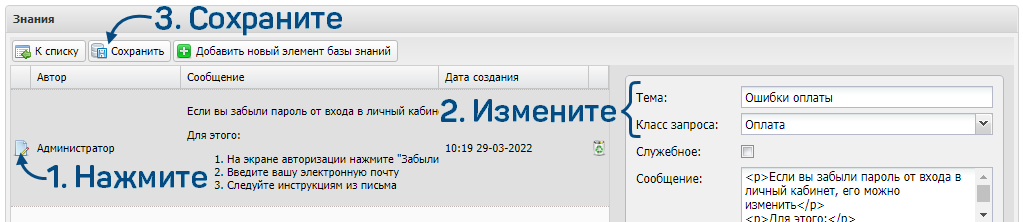
Если каталог больше неактуален, его можно удалить. Для этого перейдите в раздел «HelpDesk» — «Знания», ![]()

Изменить или удалить статью
Вы можете отредактировать любую статью. Для этого сначала откройте каталог.
Чтобы изменить статью, ![]() .
.
Чтобы удалить статью, ![]() .
.
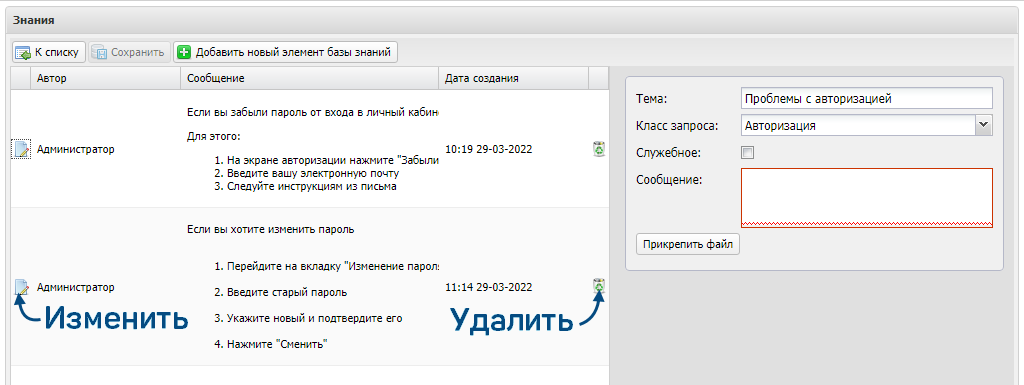
Есть вопросы по документации? Пожалуйста, напишите их